
原目录 目标目录
将jhs目录复制到wss目录中
Linux 忘记密码解决方法:
1.重启linux系统
打开centos7,在选择进入系统的界面按“e”进入编辑页面
找到以“Linux16”开头的行,在该行的最后面输入“init=/bin/sh”
Ctrl+X 进入单用户模式
写ls
 输入mount -o remount,rw /
输入mount -o remount,rw /
 输入passwd回车
输入passwd回车
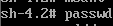 输入密码即可
输入密码即可
1.Linux用户管理文件
/etc/passwd文件包含每个用户的基本信息。
可以通过vim打开文件,里面是用户的基本信息


2.新增用户useradd
useradd 用户名

userdel 用户名
-r:删除用户和用户的家目录

3.命令新增用户组和删除用户组
groupadd命令新增用户组:

useradd删除用户组:

userdel删除时如果组中有用户的“主要组”是这个组,则需要先删除用户才能再删除这个用户组。
useradd -g 用户组名 用户名
将用户添加到用户组中

whomai显示当前操作用户的用户名

passwd 设置用户密码:
passwd 用户名:

su 用户名 (切换为指定用户)

网络配置管理
Centos7的网络配置文件默认在/etc/sysconfig/network-scripts/目录下

ifconfig 显示网卡的配置信息
 禁用网卡:
禁用网卡:
ifdown 网卡设备名

ifup 网卡设备名

nmtui 是可以在Shell下执行的一个简单图形界面,本质是修改Linux的配置文件

rpm数据库存在本机/var/lib/rpm目录中
从数据库查询当前系统已安装的Firefox浏览器
如:
 yum是一个基于RPM的软件包管理器,能够从指定服务器自动下载RPM包并且安装,可以处理软件之间的依赖关系,一次性安装所有依赖的软件包,无需一个个下载安装。
yum是一个基于RPM的软件包管理器,能够从指定服务器自动下载RPM包并且安装,可以处理软件之间的依赖关系,一次性安装所有依赖的软件包,无需一个个下载安装。
安装软件 : yum install xxxxx(软件名)
如:
删除软件: yum erase xxxx(软件名)
如:
yum remove <package_name>删除软件包命令
查看Yum历史记录

更新软件包:
yum check-update //检查是否需要更新
yum update 软件包 //指定更新的软件包
yum update //更新所有软件包
yum clean packages: 清除缓存目录下的软件包
yum clean或者 yum clean all清除缓存目录下的软件包及旧的 headers
ps命令用于显示当前进程的状态,类似于 windows 的任务管理
 查找指定进程 :ps -ef | grep 进程
查找指定进程 :ps -ef | grep 进程

kill 命令用于干掉进程

启开启防火墙: systemctl start firewalld 启动后无任何提示,再次查看防火墙状态,可以看到变成active,成功启动。
关闭防火墙: systemctl stop firewalld。
更新yum源
CentOS 更新yum源:
1.做好备份
mv /etc/yum.repos.d/CentOS-Base.repo /etc/yum.repos.d/CentOS-Base.repo.backup
2.进入yum源配置文件夹
cd /etc/yum.repos.d/
3.根据centos版本下载对应的新源
wget -O /etc/yum.repos.d/CentOS-Base.repo http://mirrors.aliyun.com/repo/Centos-7.repo
4.如果wget命令不生效,说明还没有安装wget工具.
输入yum -y install wget 进行安装
5.执行yum源更新命令
yum clean all清理缓存文件
yum makecache生成缓存文件
yum -y update更新源文件
kali更新yum源:


